Tableauのグラフに基準線や目標ラインを追加する方法を解説します。ここではアナリティクス機能のリファレンスラインを用いた設定方法をご紹介します。
サンプルデータを用いて 作成方法を実践解説してますので参考にしてみてください。
目次
グラフへの基準線の追加方法
Tableauのサンプルデータ「スーパーストア」を使って 下図の基準線を追加した棒グラフを作成します。画像付きで解説しますので参考にしてみてください。
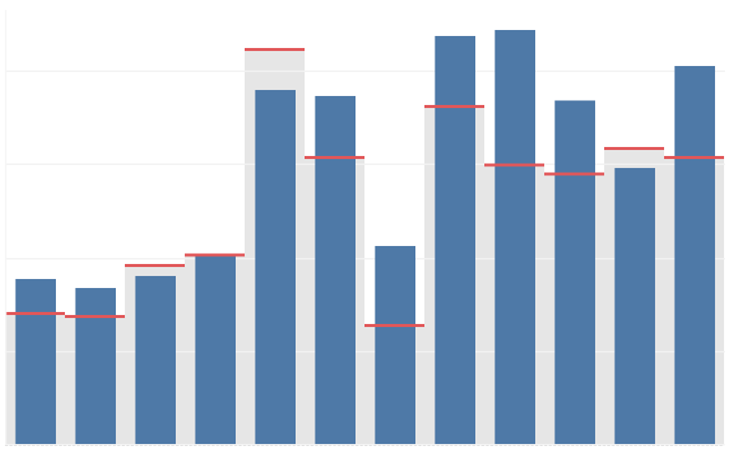
STEP
基準線を追加するグラフを作成する
今回は2022年の売上の棒グラフに対して前年値(2021年)を基準線として追加します。グラフ用のメジャー「売上(2022年)」とディメンション「オーダー日」をセットして棒グラフを作成する。
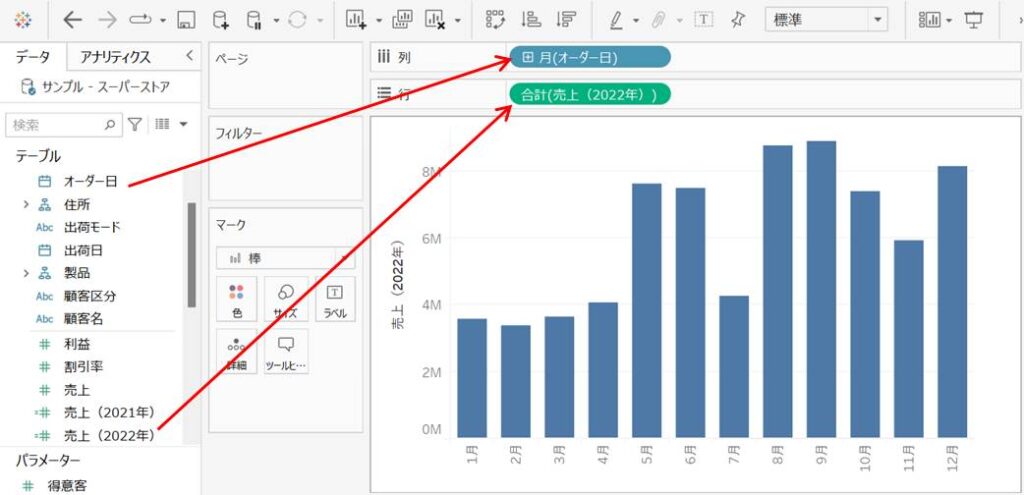
補足
グラフ用に2つの新規フィールドを作成して使用しています。2022年と2021年のそれぞれの売上を抽出したフィールドです(計算式は下記の通り)
- 売上(2022年):IIF(DATENAME(‘year’,[オーダー日])=”2022″,[売上],NULL)
- 売上(2021年):IIF(DATENAME(‘year’,[オーダー日])=”2021″,[売上],NULL)
STEP
グラフの「詳細」へ基準線用のデータをセットする
グラフのマークカードの「詳細」へ基準線用のデータ「売上(2021年)」をドラッグ&ドロップする。
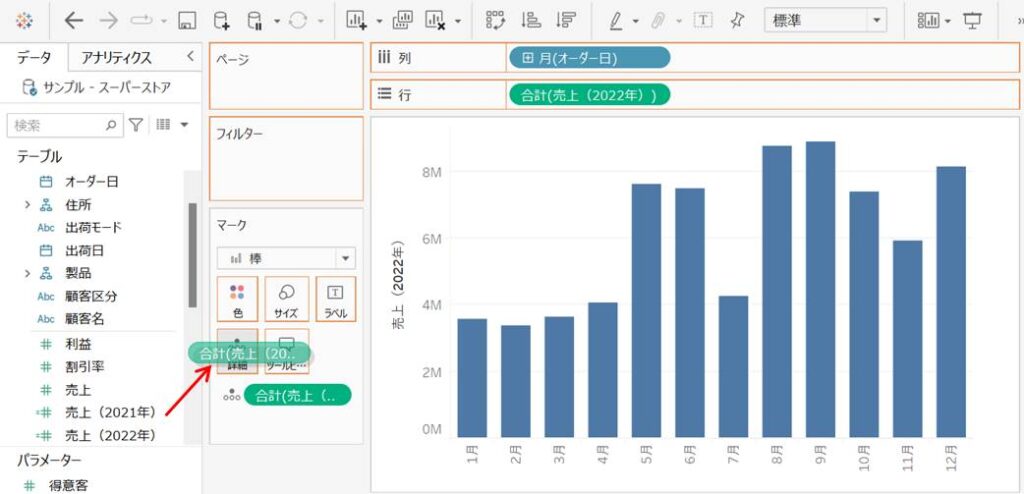
STEP
リファレンスライン追加(基準線追加)
画面左上の「アナリティクス」をクリックして 「リファレンスライン」を「セル」にドラッグ&ドロップする。
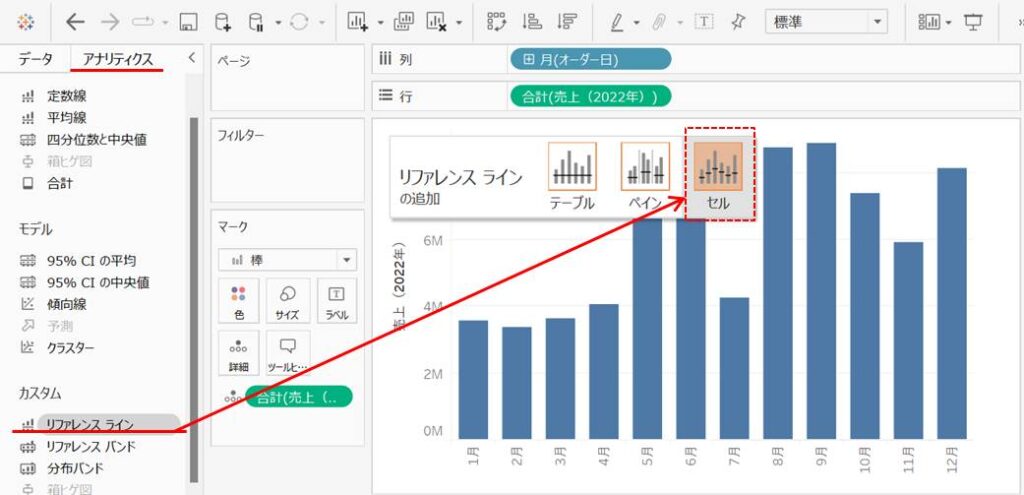
STEP
リファレンスライン設定
設定ウィンドウにおいて以下のように設定する。
- 値:基準線用のデータ(ここでは合計(2021年)の総計)
- ラベル:なし
- 線:任意の線書式(ここでは赤色)
- 下を塗りつぶし:任意の色(ここではグレー)
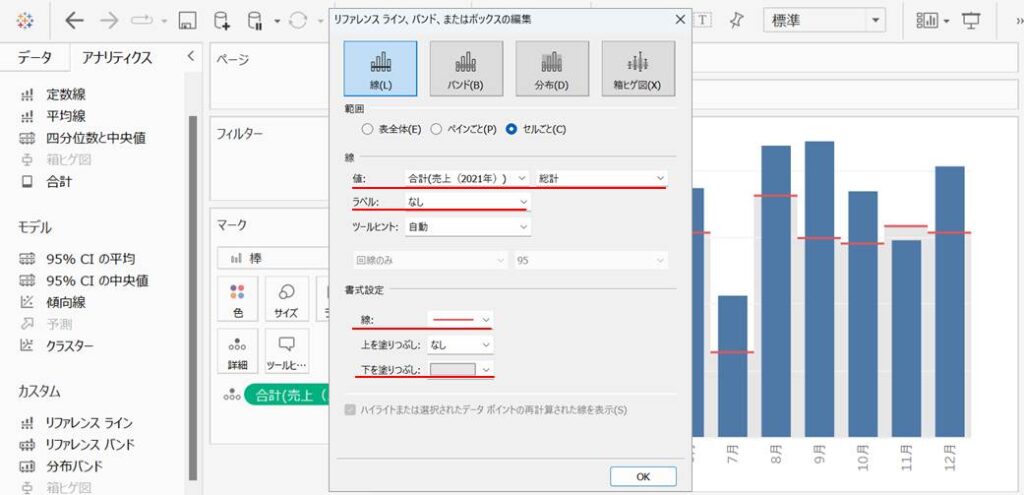
STEP
設定完了
以上で基準線の追加の完了です。
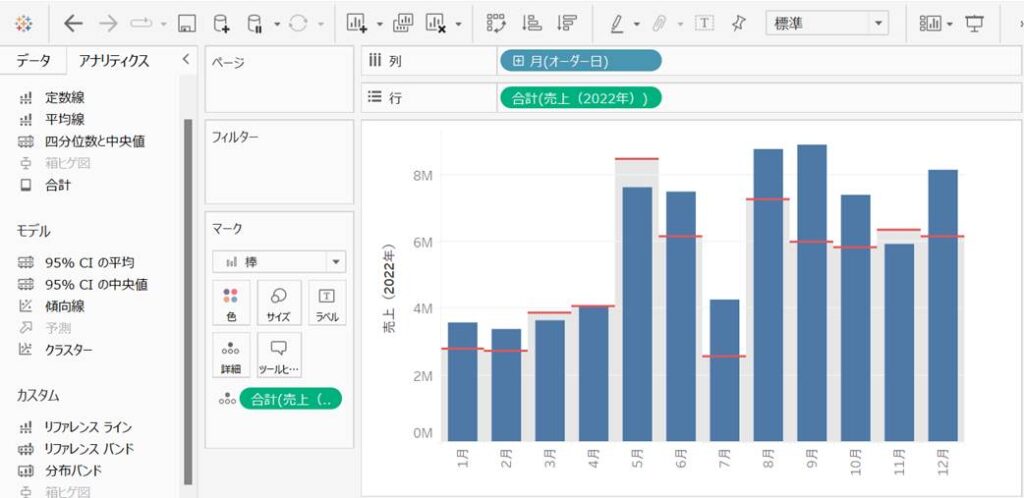
設定項目・編集方法
定数線
リファレンスラインにおいて定数値を設定したい場合、下記のように選択する。
- 範囲:「表全体」に設定する。
- 値:「定数」を設定して任意の定数値を設定する。
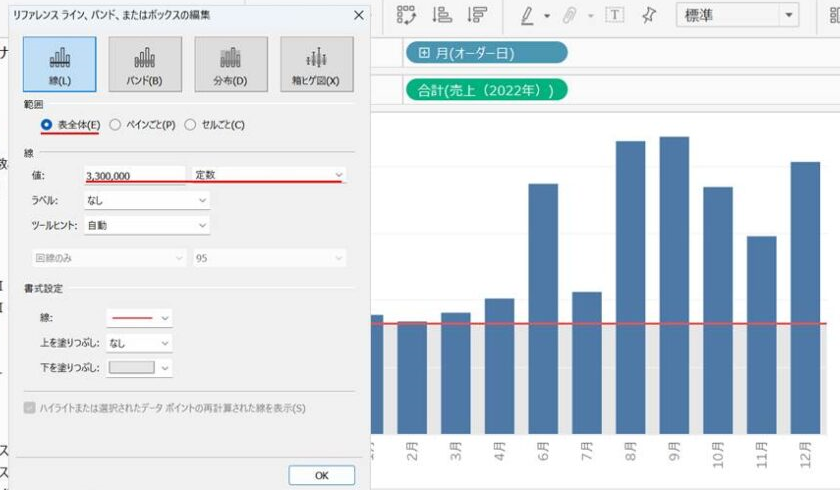
補足
最初から定数線を追加したい場合はアナリティクス機能から直接グラフに追加できます。
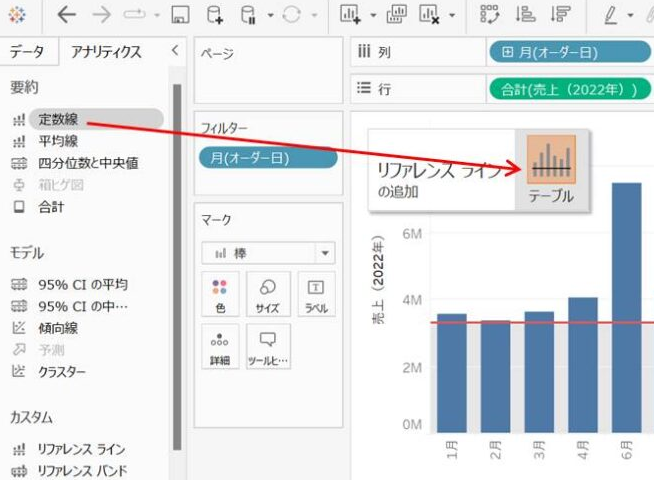
ラインの書式設定
リファレンス設定の「線」で下記項目を設定する。
- 実線/点線
- 線の太さ
- 線の色(透明度)
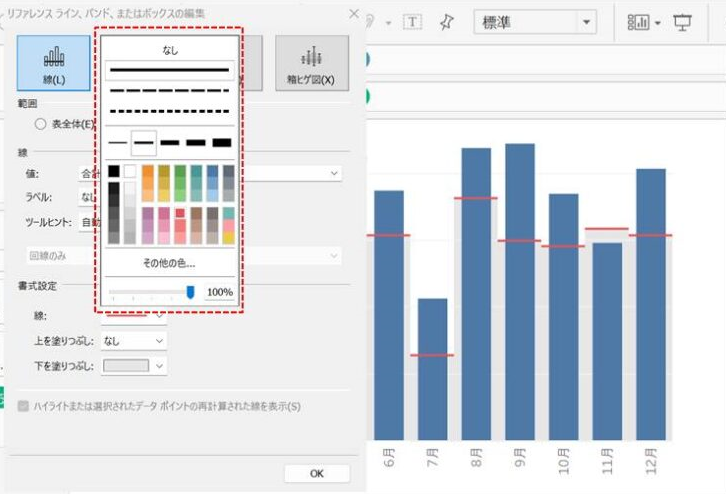
ラベル設定
リファレンス設定の「ラベル」で下記からラベルとする項目を選択する。
- 値:リファレンスラインの数値
- 計算:計算の方法(この場合、「総計 売上(2021年)」となる)
- カスタム:任意のラベル名
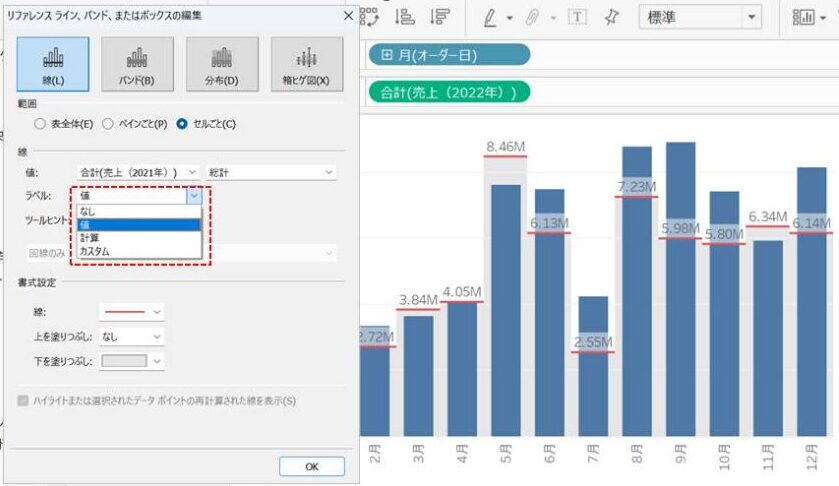
網掛け設定(背景色)
リファレンスラインの上下に網掛け(背景色)を追加するには、設定の「下を塗りつぶし」「上を塗りつぶし」で任意の網掛け色を設定する。
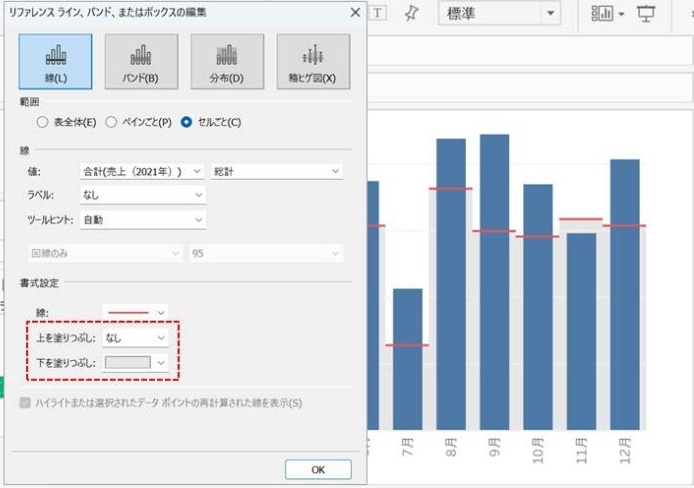
Tableau Desktopのおすすめ書籍
Tableau(タブロー)の学習本についてはコチラの記事でまとめてますので参考にしてみてください。
初学者向け おすすめ学習書
リンク

コメント